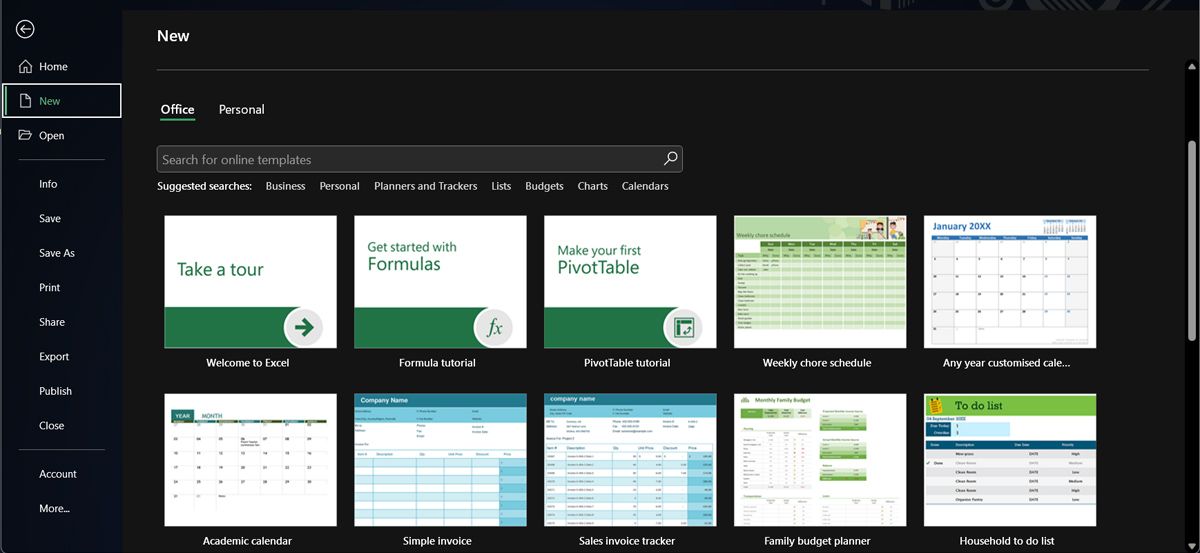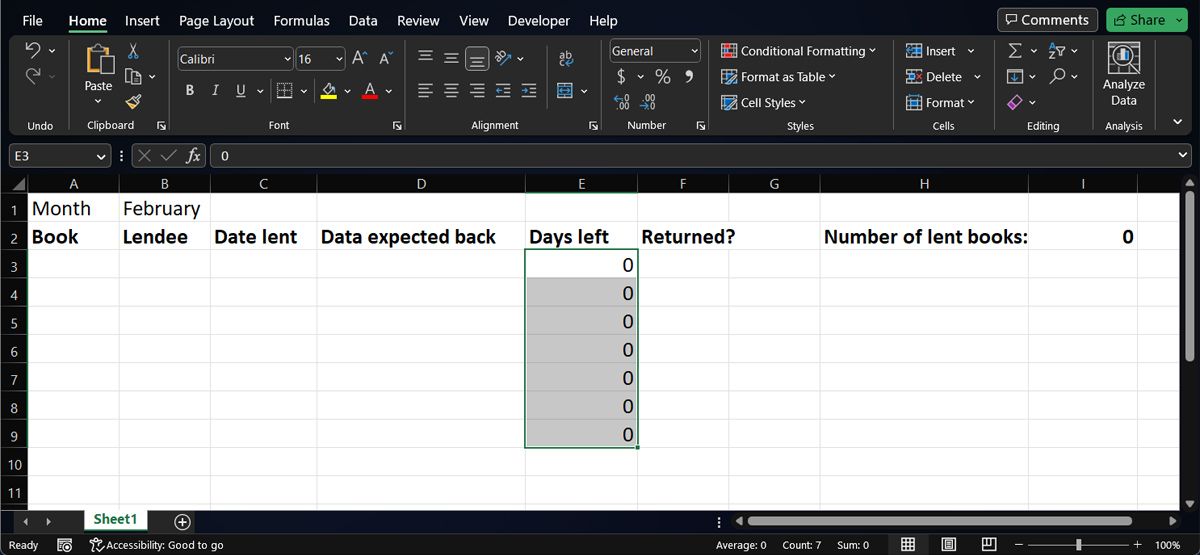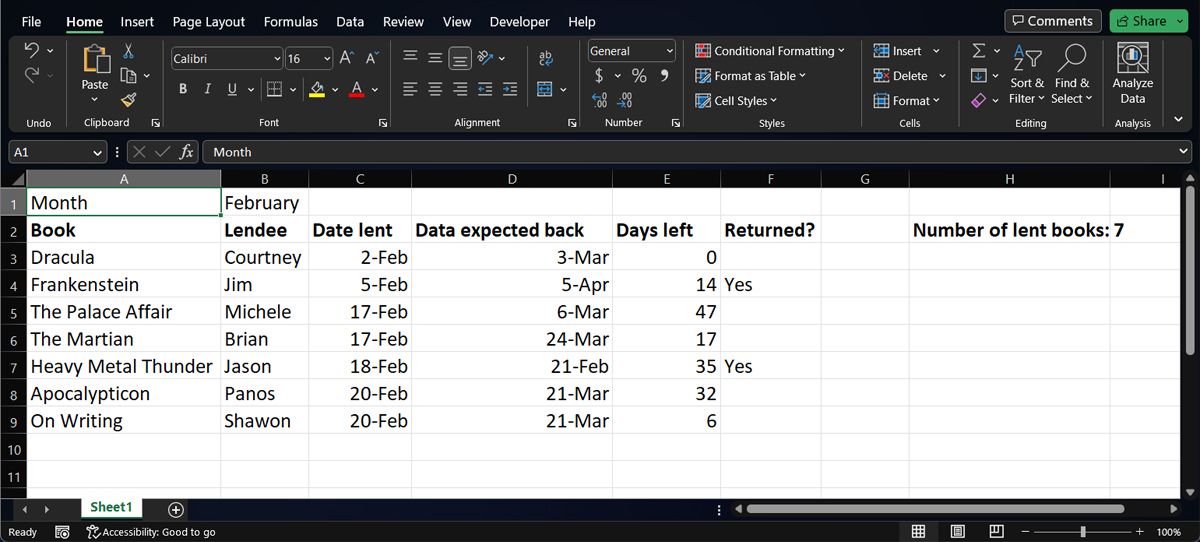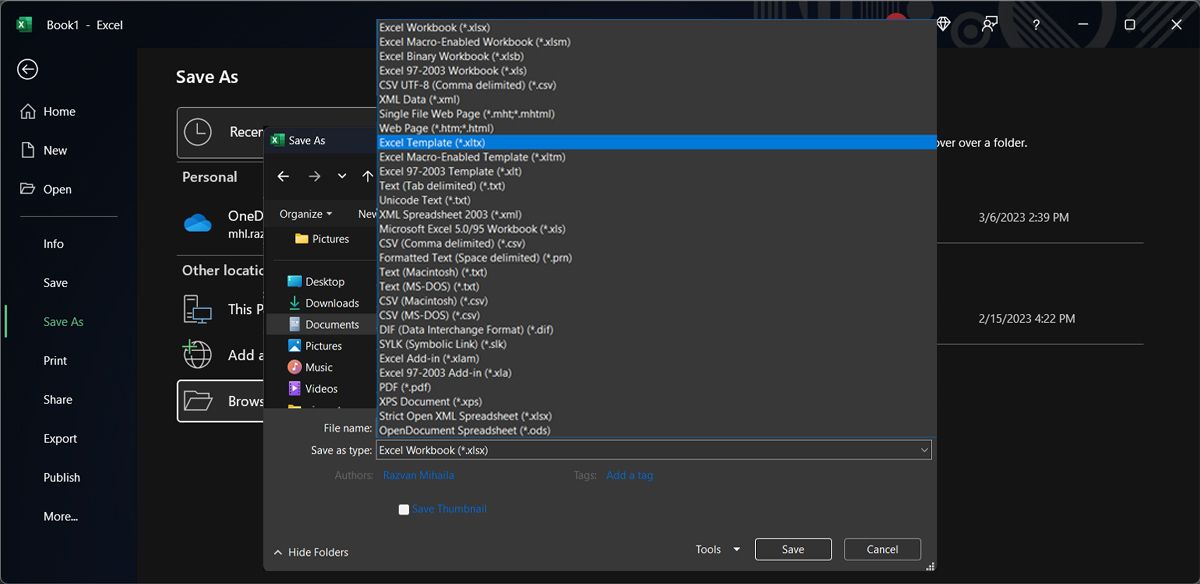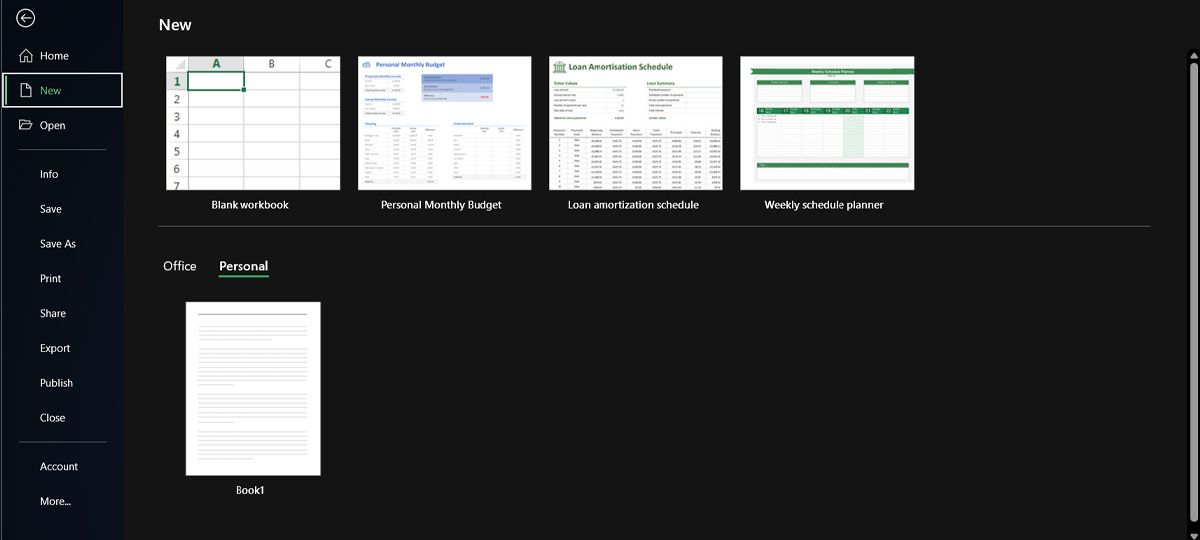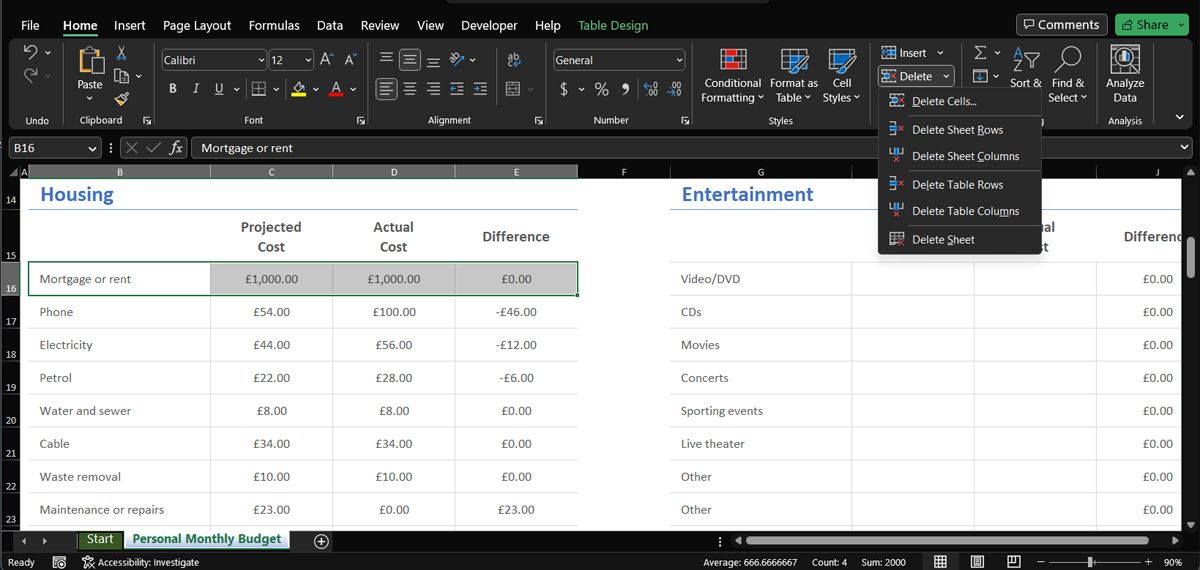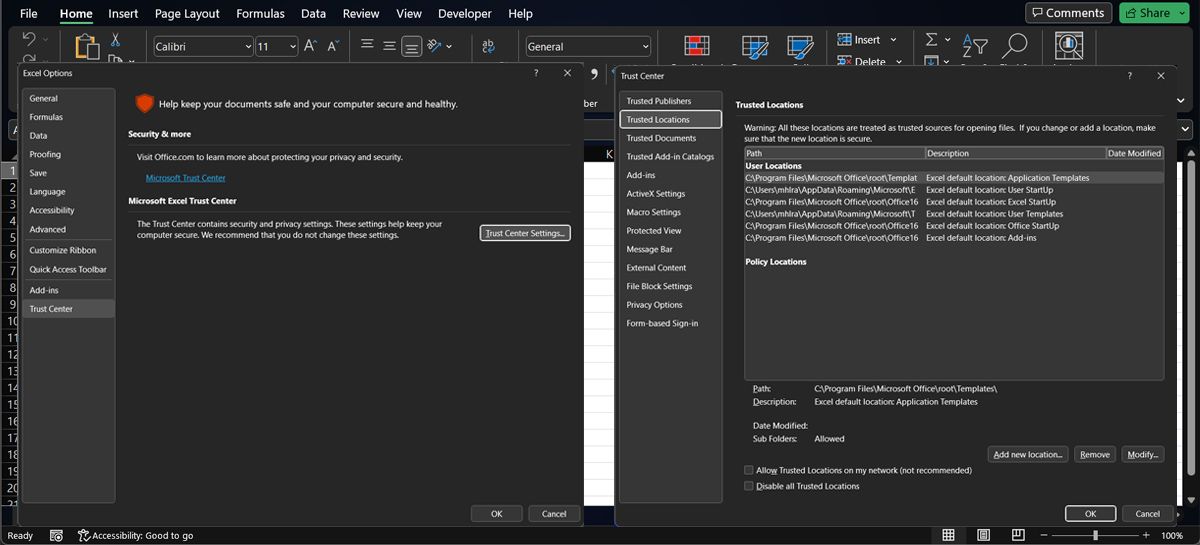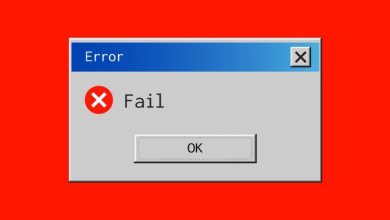.
Os modelos do Excel são universalmente úteis – eles podem ajudá-lo a manter suas finanças em ordem, gerenciar um projeto e organizar sua vida. Claro, o Excel tem muitos modelos prontos que você pode usar em vez de começar do zero todas as vezes. Mas se você não encontrar um modelo que atenda às suas necessidades, crie o seu próprio.
Por que criar um modelo de Excel personalizado?
Os modelos do Excel podem ser usados para praticamente qualquer coisa. Muitas pessoas os usam para controlar as finanças pessoais, mas o Excel tem muitos outros usos potenciais.
Você pode criar um modelo para ajudá-lo a controlar os livros e jogos que emprestou todos os meses, por exemplo. Ou para gerenciar uma lista de convidados para festas regulares. Você pode usar modelos do Excel para acompanhar sua saúde e condicionamento físico, para que sua motivação não diminua e o impeça de atingir suas metas de condicionamento físico.
Você pode escolher entre opções pré-fabricadas, mas se souber como editá-las ou criar suas próprias do zero, aproveitará ainda mais os modelos do Excel.
Você se beneficiará mais com a criação de um modelo personalizado, se precisar criar a mesma planilha várias vezes, como um relatório mensal ou um calendário semanal. Mas mesmo que você precise criar uma planilha apenas uma vez por ano, criar um modelo para ela pode economizar algum tempo.
Como criar um modelo do Excel do zero
Você pode criar um modelo do Excel para qualquer coisa. Desde acompanhar quais dos seus livros você emprestou até organizar sua vida. Para este exemplo, faremos uma planilha mensal de empréstimo de livros para mostrar como funciona o processo. Vamos começar!
Incluiremos as seguintes informações para tornar o modelo eficiente: o nome do mês, o nome do livro emprestado, a pessoa a quem o emprestei, a data em que o pegou, a data em que o prometeu de volta, quantos dias eles sobraram, e o número de livros que estão sendo lançados no momento:
O mês, os dias restantes e o número de livros atualmente emprestados foram calculados usando fórmulas. Só para ter certeza de que está funcionando, vamos inserir alguns dados.
Como salvar seu modelo personalizado no Excel
Depois de limpar as informações que não precisam estar lá (livros, credores e datas), podemos salvá-las como um modelo. Bater Arquivo > Salvar como e selecione Modelo Excel (.xltx) no Formatar suspenso. A lista suspensa de localização mudará automaticamente para a pasta Meus modelos, que é onde você deseja que ela esteja.
Como abrir um modelo no Excel
Agora, quando você quiser abrir uma cópia em branco do modelo, basta acessar Arquivo > Novo e selecione Pessoal na lista de modelos disponíveis.
Agora você terá uma nova cópia da planilha que criou e salvou, pronta para ser usada e sem ter que criar todos os cabeçalhos de coluna e fórmulas novamente.
Dependendo da sua versão do Excel, esse processo pode diferir um pouco, mas deve ser muito fácil descobrir como abrir um modelo.
Transforme uma planilha em um modelo no Excel
Criar uma planilha do zero para um modelo é fácil, mas você pode facilmente transformar uma planilha existente em um modelo. Apenas exclua qualquer informação que não deseja incluir no modelo, deixe todo o resto e salve-o como um novo modelo da mesma forma explicada acima.
Por exemplo, se você baixar uma planilha de orçamento pessoal e ela incluir uma linha para uma hipoteca, mas você não tiver uma hipoteca, poderá excluí-la ou substituí-la por outra e salvá-la como um modelo, economizando o tempo de personalizá-lo a cada mês. (Apenas certifique-se de que qualquer coisa que você excluir não vá alterar o funcionamento das fórmulas incluídas.)
Como fazer o Excel abrir o modelo por padrão
Você pode ter criado um modelo para economizar tempo ao trabalhar no Excel. Agora, se você precisar carregar esse modelo com frequência, poderá aumentar sua produtividade e fazer com que o Excel abra o modelo automaticamente.
Para fazer isso, você terá que copiar e colar o modelo na pasta XLSTART do Excel. Dependendo do seu sistema operacional e da versão do Office, ele pode estar localizado em um local diferente, portanto, pode ser difícil localizá-lo manualmente. A maneira mais fácil é verificar a Central de Confiabilidade do Excel. Veja como você pode fazer isso:
- Vá para Arquivo > Opções.
- No menu à esquerda, selecione Centro de confiança.
- Clique no Configurações da Central de Confiabilidade botão.
- Abrir Locais confiáveis.
- Na lista Locais do usuário, localize e abra o C:UsersUserNameAppDataRoamingMicrosoftExcelXLSTART opção.
- Clique no Navegar botão.
- Copie e cole seu modelo personalizado.
Como abrir o mesmo modelo para todos os usuários no Excel
Se você alternar entre várias contas em seu computador, ainda poderá fazer com que o Excel abra o mesmo modelo todas as vezes. Siga as etapas acima e, na etapa 5localize e abra o C:Arquivos de ProgramasMicrosoft OfficerootOffice16XLSTART opção. Em seguida, siga as instruções restantes.
Se você não quiser mais que o Excel inicie sempre o mesmo modelo, acesse o XLSTART pasta e exclua a pasta.
Baixe e personalize modelos prontos para uso
Se você não tiver uma planilha, poderá transformá-la em um modelo personalizado. Você também pode usar um modelo pronto para uso e personalizá-lo de acordo com suas necessidades. Você pode encontrar modelos gratuitos nos seguintes recursos:
Microsoft Office também apresenta modelos gratuitos. No Excel, você vê uma seleção de modelos sempre que abre um novo documento. Você pode usar o procurar modelos online caixa de pesquisa para encontrar o que você precisa. Ou você pode procurar todos os modelos disponíveis para Excel em templates.office.com.
Use seus melhores modelos de Excel
Como você pode ver, criar um modelo do Excel é um processo fácil que pode economizar muito tempo a longo prazo, especialmente se você recriar a mesma planilha semanalmente ou mesmo diariamente. Agora que você pode usar facilmente o modelo do Excel, pode tentar mais maneiras de economizar tempo enquanto trabalha no Excel.
.